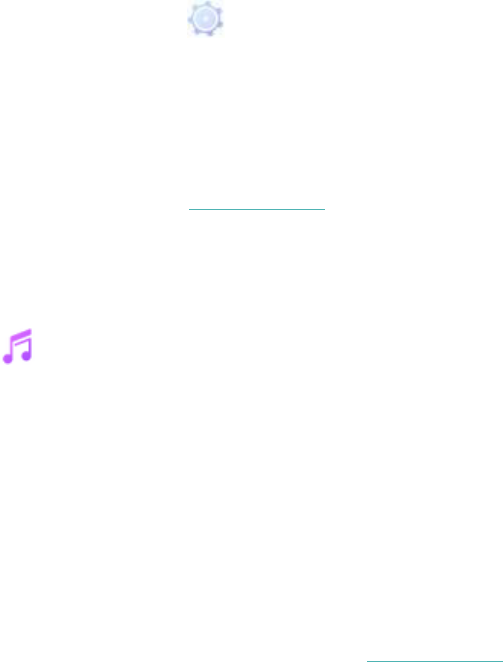1.
Open op Versa de app Settings ).
2.
Tik op Bluetooth.
3.
Tik op het audioapparaat dat je wilt gebruiken of koppel een nieuw apparaat.
Wacht dan even tot het apparaat is aangesloten.
Zie voor meer informatie over het beheer van Bluetooth-audioapparaten, inclusief instructies
voor het verwijderen van een apparaat help.fitbit.com.
Naar persoonlijke muziek en podcasts luisteren
Met de Muziek-app ) op Versa kun je een paar uur lang je favoriete nummers en podcasts
opslaan om rechtstreeks vanaf je pols af te spelen. Als je afspeellijsten op je horloge wilt
downloaden, heb je een computer met een wifi-verbinding en de gratis Fitbit-desktopapp
nodig. Houd er rekening mee dat je alleen bestanden kunt overzetten die je bezit of waarvoor
geen licentie nodig is. Nummers van muziekabonnementsdiensten worden niet ondersteund
om naar de Muziek-app te worden gedownload. Voor informatie over ondersteunde
abonnementsdiensten, zie “Deezer gebruiken op Versa” op pagina 61 en “Pandora gebruiken
op Versa (alleen in de Verenigde Staten)” op pagina 59.
Zie hieronder voor instructies over het downloaden van afspeellijsten met een Windows 10-
pc of Mac. Voor instructies voor een Windows 7/8-pc, zie help.fitbit.com.
Muziek en podcasts toevoegen met je Windows 10-pc
Download afspeellijsten van je persoonlijke muziek en podcasts van je iTunes-bibliotheek of
Windows Media Player op Versa. Merk op dat je ook afspeellijsten kunt maken in de Fitbit-
desktopapp met de drag-and-drop-functie om je nummers toe te voegen.
Een afspeellijst maken
Maak minstens 1 afspeellijst van nummers of podcasts om deze op je horloge te downloaden.
Als je iTunes gebruikt, moet je de app goedkeuren om je afspeellijsten met je horloge te
delen: